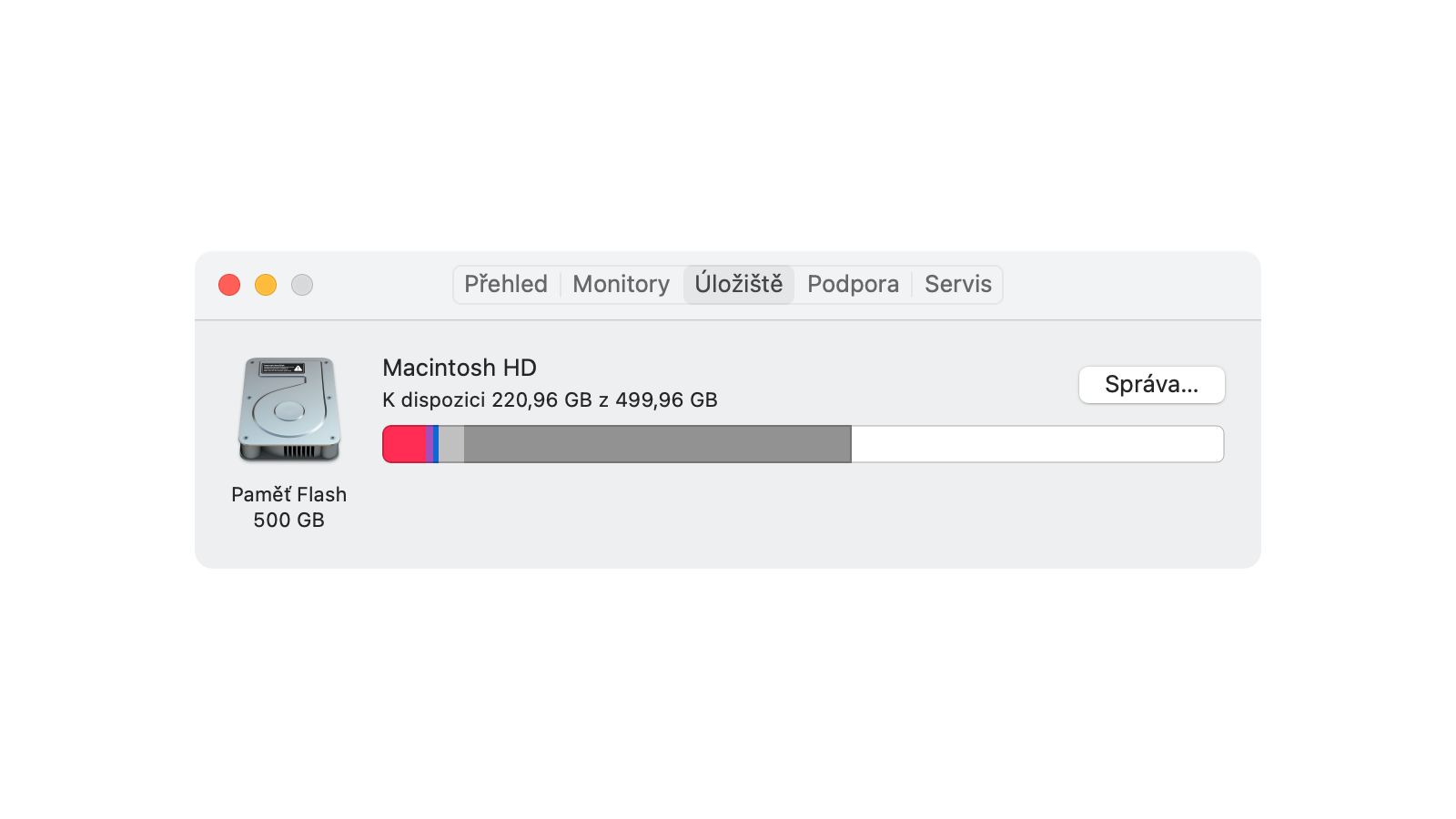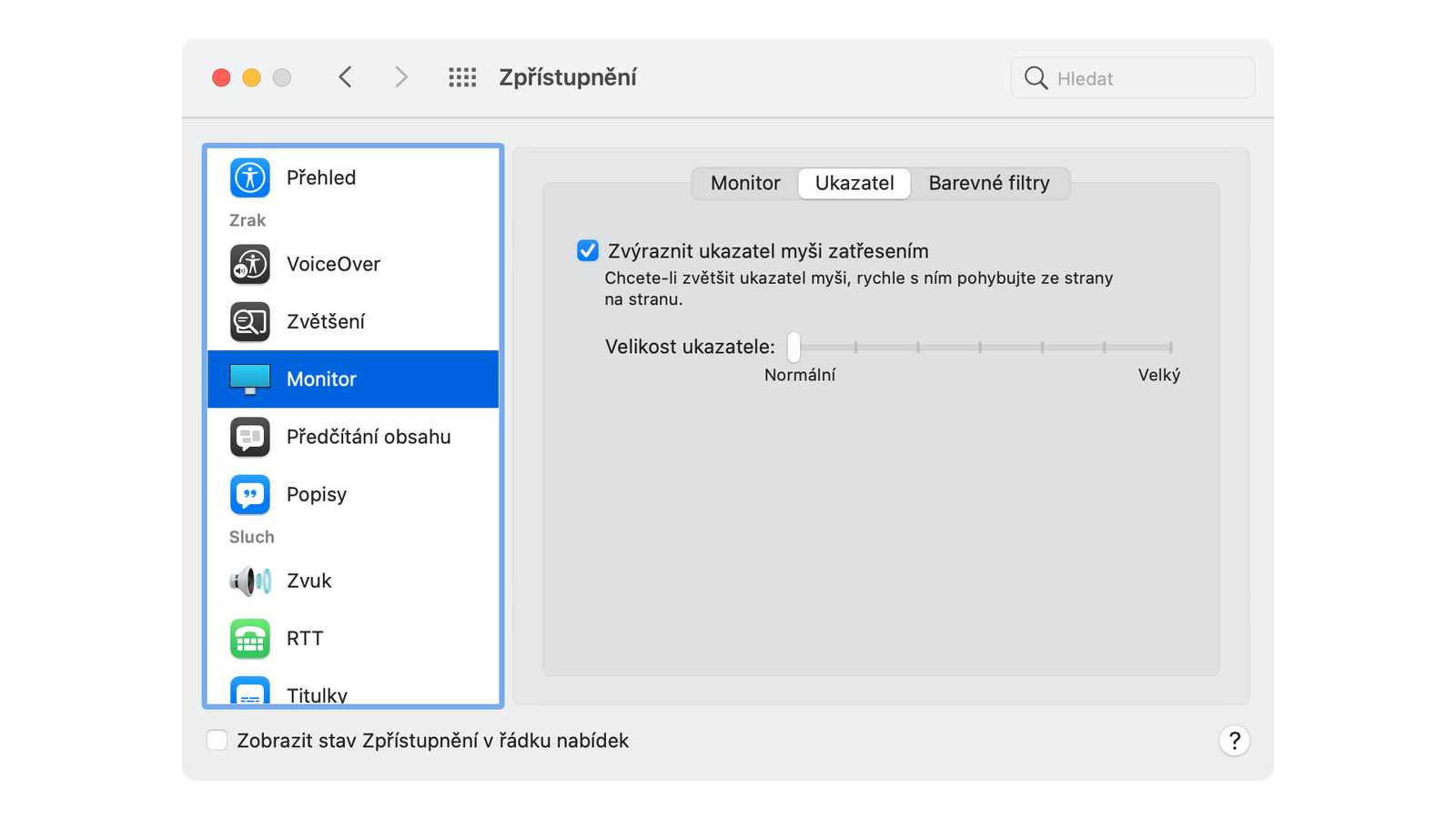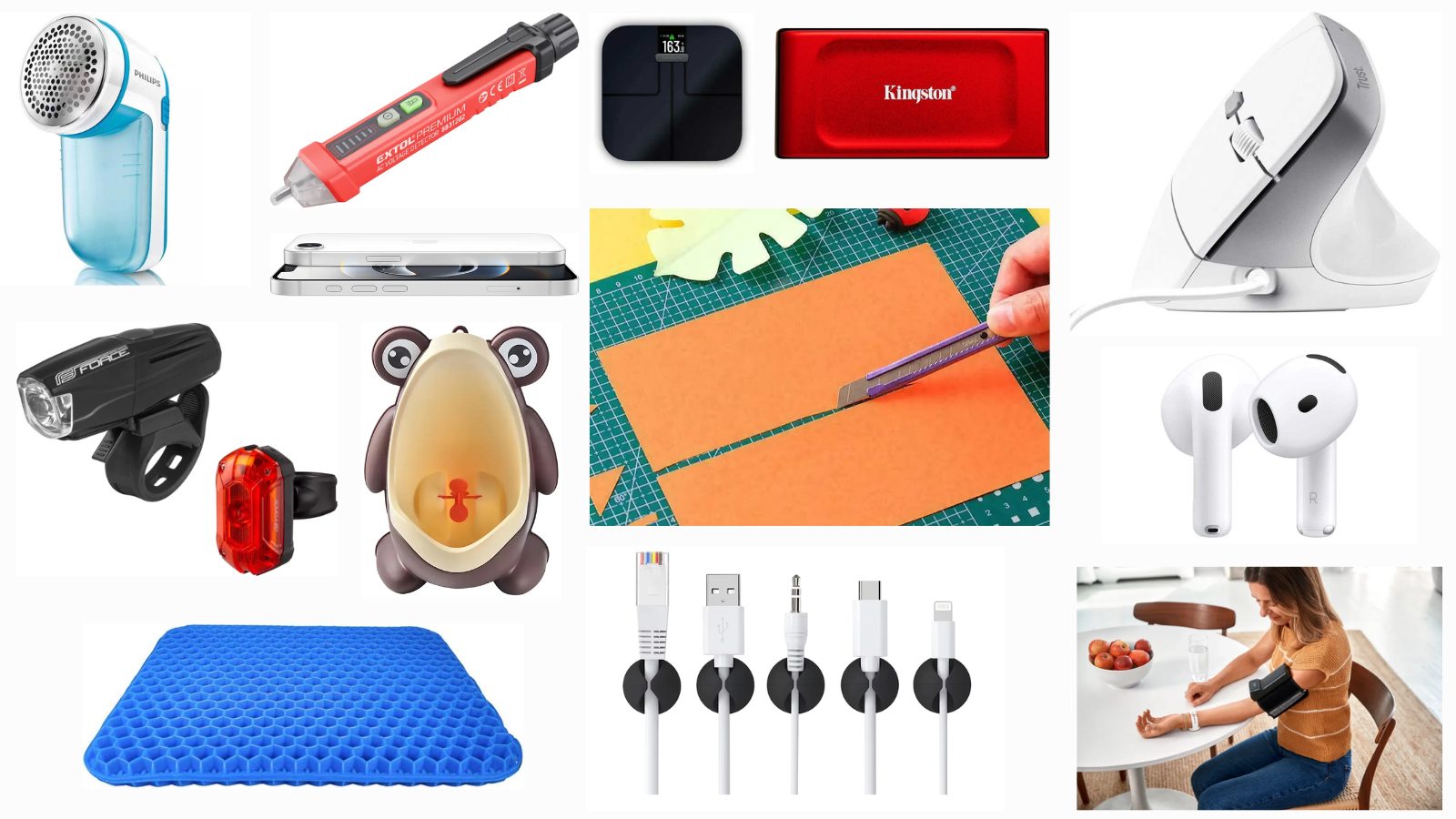Každý operační systém má věci, které vám při používání budou komplikovat život. Jedno jestli je to Windows, Linux, Android, iOS či Mac OS. S většinou se prostě musíte naučit žít, nebo je nějak obcházet. Ale zrovna u těch jablečných je podivný zvyk dělat, že žádné nejsou. Takže…. tady jsou. Ve třech dílech.
TIP: Předchozí dil najdete v 29 věci, které mi na Mac OS (ne)skutečně vadí. 2/3
V listopadu jsem si pořídil Mac Mini M4 a vypnul Windows a prostě přešel na Mac. Naučil se kupy věcí, zjistil kupy věcí a je to skvělá zkušenost. Windows jsem od té doby nezapnul a jsem rád, že jsem to udělal. Mac Mini M4 je skvělé hardware, jen ten operační systém by potřeboval víc pozornosti. Ale to už delší dobu u Apple není co bývalo. Ale tak už to se software, aplikacemi a operačním systémy je.
20) Pokud se vám omylem podaří použít klávesovou zkratku pro skrytí okna, tak se připravte na to, že neexistuje klávesová zkratka pro opak, tedy vrácení zpět.
21) Widgety jsou ve výchozí podobě šedivé (Apple tvrdí, že to dělá pro dobro uživatelů aby nebyli rušeni), ale i když si to vypnete, tak hodně z nich má podivné barevně nečitelné kombinace komplikované ještě navíc průhledností. Nemůžete jim měnit volně velikost, hodně z nich není ani aktivní a jsou vlastně jen tlačítkem pro spuštění jejich aplikace. Některé nepřežijí uspání. U některých ani nepoznáte od čeho vlastně jsou. Viz Proč se mi na Macu Widgety zobrazují šedivé a obarví se až poté, co skryji okna?
22) Dock kliknutím ochotně aktivuje aplikaci (rozbalí na plochu) ale nové kliknutí ji už nedeaktivuje (nezmizí z plochy). Přitom logické by bylo aby Dock umožňoval zobrazit i skrýt kliknutím. Viz Přechod z Windows na Mac: Okna a Dock
23) Uspání je loterie, povede se běžně tak na dva až tři pokusy a problém to byl už u MacBooku (ten ochotně v batohu zůstal běžet i po zavření víka) a nově je to komplikace u Mac Mini M4. Časem si zvyknete, prostě tak dlouho žádáte o uspání, až se to povede.
24) Dost odmítavý vztah k velkým displejům co nejsou od Apple a také k více displejům. Stejně jako v řadě jiných případů je tohle ale řešitelné užitečnými aplikacemi. Nejzásadnější problém je v absenci lidsky použitelného škálování pro velké displeje. Viz Přechod z Windows na Mac: Displej a rozlišení. A více displejů
25) Pokud přecházíte z Windows tak nejen že jsou zcela jiné klávesové zkratky, ale i chování takových věcí jako Home/End (a něco+Home/End) je zcela jiné. Prostě se to musíte přeučit a předělat i takové postupy jako je běžná navigace kurzorem v textu. A bohužel i stejné aplikace na Win a Mac mají rozdílné zkratky i chování, dokonce i ty základní. Nebo, viz Co s tím Mac a Windows klávesnicí? Jak na jiné pozice ovládacích kláves? Zkuste Karabiner-Elements
TIP: Jsou i věci, které jsou zásadně fajn. Řeč je o nich v To nejlepší na přechodu z Windows na Mac (po třech měsících)
26) Chybějící clipboard history, tedy historie copy/paste. Opět řešitelné aplikacemi, ale tohle by měl umět operační systém. Viz Historie schránky? K čemu se to hodí a jak na to ve Windows, Mac OS, iPhone/iPadu, Androidu, Linuxu, Chrome OS
27) Pokud se vašem Macu podaří zaplnit disk (což je zcela běžné jeho vlastní vinou , včetně neustále rostoucích log souborů) tak se o tom dozvíte jenom tak, že vám přestane fungovat. A je velmi komplikované najít důvod zaplnění. Viz Co dělat, když na Mac OS dojde místo na disku. Jak vyčistit disk na Mac/MacBook-u
28) Připojování síťových disků je stále stejně komplikované (nemluvě o tom, že linuxový souborový systém není moc uživatelsky přívětivý, ale to se naučíte) a bohužel nestabilní. Připojení mizí, nastavit jejich připojení po restartu je magie, je zmatek v protokolech, atd.
29) Dock neumí uživatelsky snadným způsobem vytvářet složky ve kterých byste si soustředili více věcí stejného druhu (typicky například složku Hry se všemi co v Macu máte). Jde to přes symlinky, ale to fakt není pro lidi. Ale pokud to chcete, tak viz Jak do Docku na Macu dostat složku a v ní více aplikací?
Je to všechno?
Rozhodně ne, osobně například nemám potřebu používat Mac OS jako slabozraký, nevidomý nebo s jinými komplikacemi. A tam jsem si jist, že by se toho našlo hodně. Nepoužívám ani virtualizaci a řadu dalších věcí, takže tamní nedostatky jsem ani neobjevil, nebo mi nevadí.
Máte nějaké vlastní věci, které na Mac OS nesnášíte? Vadí vám? Dejte vědět. Případně i jak je překonáváte a řešíte.
Další tipy týkající se Mac OS
-
TIP#1980: Jak na Mac/MacBooku získat zpět viditelné posuvníky pro rolování
Před nějakou tou dobou Apple došlo k závěru, že zobrazovat rolovací posuvníky (vpravo v okně) je nadbytečné a skrylo je. Nebo lépe řečeno, za uživatele rozhoduje, kdy že je ukáže a kdy…
-
TIP#1975: K čemu se hodí příkaz yes v Mac OS (a Linuxu)?
Poněkud méně známý poklad v podobě příkazu yes v Linuxu i v Mac OS se používá v příkazovém řádku (terminalu) a hodí se pokud chcete něco automatizovat. Související příspěvky Zprovoznění MacBooku aneb…
-
TIP#1970: Jak na Mac/MacBooku (Mac OS) zapnout šifrování disku
Zejména pro notebooky je důležité myslet na šifrování disku – pro případ ztráty či odcizení zajistí, že se nikdo k obsahu disku nedostane tím, že ho z počítače vyjme a připojí k…
-
TIP#1969: Jak stáhnout a nainstalovat Google Chrome
Z jedné strany tak trochu nadbytečný tip, tohle přece je snadné a každý to musí vědět. Jenže přesně tímto způsobem to nefunguje. Ne každý ví, jak si do počítače pořídit Google Chrome. …
-
TIP#1968: Jak Apple zabránit, aby hledalo v mých fotografiích závadný obsah
iOS/iPad OS 15 přinese novinku, Apple bude kontrolovat fotografie ukládané do iCloudu na výskyt dětské pornografie a jiných forem závadného obsahu. Komplikovaná záležitost, kontroverzní a nepříliš šťastně uvedená. Podrobnosti ostatně viz Prospěšný…
-
TIP#1965: Jak na Mac OS na obnovení (refresh/reload) stránky v prohlížeči?
Narazil jsem na to při nedávném opakování tipu o obnovení stránky (Refresh/Reload) v prohlížeči a v dotazu na Twitteru v reakci na jiný aktuální tip pro Mac OS. A protože je to…
-
TIP#1960: Jak zjistím co mám za Linux/MacOS a jakou verzi?
Potřebujete zjisti co máte za Linux (Mac OS) a navíc ještě jakou verzi? Nejsnazší je to z příkazové řádky, tedy terminalu (shellu). Související příspěvky TIP#951: Pomohou mi při práci na počítači nějak…
-
TIP#1955: Jak na Mac OS zjistit stav SSD z příkazové řádky (Terminal)
Ať už máte klasický (Intel) Mac nebo M1 Mac tak si stav SSD můžete snadno ověřit z příkazové řádky. Což je čas od času dobré dělat, protože SSD mají “omezenou” životnost –…
-
TIP#1950: Nedaří se vám na Mac/MacBooku najít kurzor myši? Zkuste tuhle vychytávku nebo si ho trvale zvětšete
Když už tu byl Jak ve Windows 10 nastavit lépe viditelný kurzor myši?, tak je vhodné se na totéž podívat pro Mac. Má na to totiž docela šikovnou a dobře fungující vychytávku –…
-
TIP#1949: Jak na Mac OS rozmazat ve fotce obsah co nemá být vidět
Čas od času tohle budete potřebovat – pořídíte screenshot či fotografii pro sdílení či odeslání. Některé zachycené věci ale potřebujete rozmazat tak, aby nebyly čitelné. Ukážeme si to na příkladu volebního plakátu,…
-
TIP#1946: Je možné mít MacOS Dock na jiném displeji? Nebo na více displejích současně?
Pokud máte k Mac OS počítači/notebooku připojených více displejů (obrazovek), tak jste možná zjistili, že Dock je pouze na jednom z displejů. Související příspěvky TIP#2131: Jak na MacOS nechat zobrazenou pouze jednu…
-
TIP#1938: Jak na ploše v Mac OS vidět ikonky zařízení (disků, CD/DVD a síťových disků)
Mohlo by se hodit, protože ve výchozí podobě Mac OS nezobrazuje na ploše ikonky pro síťové disky, externí disky, CD/DVD ani pevné disky v počítači. Pokud máte ve zvyku pracovní plochu používat,…
-
TIP#1937: Jak si v Safari na Mac OS přizpůsobit Panel nástrojů/Toolbar
Používáte-li na Macu/Macbooku Safari, tak byste možná chtěli vědět, že panel nástrojů (tedy toolbar) si můžete přizpůsobit. Související příspěvky TIP#1965: Jak na Mac OS na obnovení (refresh/reload) stránky v prohlížeči? TIP#1923: Safari…
-
TIP#1936: Jak v Mac počítači uvolnit paměť?
Skočte do Terminalu a použijte „sudo purge„. Chvíli to bude něco dělat a rázem bude paměť volnější. Samozřejmě můžete restartovat, ale to je příliš komplikované a trvá dlouho. Související příspěvky TIP#2118: Zrychlím…
-
TIP#1935: Co je to Activity Monitor a jak na sledování dění v Mac OS. Včetně alternativ pro Monitor aktivity.
Monitor Aktivity (Activity monitor) je v Mac OS ekvivalent Task Manageru (Správce úloh) z Windows. Neumí toho tolik, některé podstatné věci v něm zcela chybí a má zvláštní chybu, kdy si nepamatuje…